WhatsApp Fix 2022 lento o in ritardo per Android o iPhone
Non c’è dubbio che ci affidiamo a WhatsApp per la maggior parte delle nostre conversazioni quotidiane. Con la versione più recente degli aggiornamenti di WhatsApp, a volte l’app sembra bloccarsi.
Se sei qui, potresti ricevere l’errore “Purtroppo WhatsApp si è fermato” sul tuo telefono. Quello che succede a volte è che quando apri WhatsApp, semplicemente smette di funzionare e ti costringe a uscire dall’applicazione.
Potrebbero esserci diversi motivi per cui WhatsApp non funziona correttamente o non riceve messaggi.
Non è necessariamente perché hai un dispositivo più debole, anche con la RAM più grande del telefono e l’ultimo chipset potrebbe mostrare questo bug. Quindi, prima di acquistare un nuovo telefono, prova alcune di queste soluzioni che abbiamo escogitato.
Abbiamo menzionato alcune correzioni che dovrebbero risolvi il problema di arresto anomalo di WhatsApp e rendi la tua app di messaggistica WhatsApp più veloce.
Nota: Questi tipi di errori o ritardi sono associati solo al sistema operativo Android, quindi tutte le soluzioni menzionate qui sono solo per dispositivi Android. Per iPhone o iOS, i passaggi sono simili, sebbene la dicitura esatta sia diversa.
Contenuti
Correzioni per WhatsApp lento o crash
Elimina messaggi
Il motivo per cui WhatsApp potrebbe essere in ritardo durante l’apertura potrebbe essere la presenza di troppi messaggi. Quello che succede è che quando il tuo WhatsApp ha molte conversazioni, ci vuole molto tempo per elaborarle e avviare la tua app in tempo. Questi messaggi potrebbero rallentare la connessione e l’apertura dell’app.
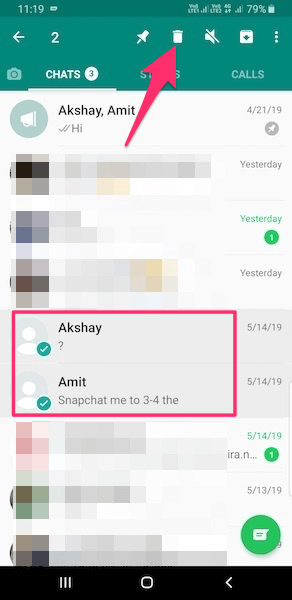
Per affrontare questo problema dovresti iniziare eliminare alcune conversazioni vecchie e non importanti. Per eliminare una conversazione è sufficiente premere a lungo la conversazione di qualsiasi contatto dalla schermata di avvio e premere il Elimina icona sulla cima. Puoi anche selezionare più conversazioni da eliminare tutte in una volta.
Per i gruppi, puoi selezionare la conversazione specifica ed eliminare i singoli messaggi premendo a lungo e toccando l’icona Cestino. È possibile selezionare più messaggi da eliminare. In alternativa, puoi eliminare tutti i messaggi da un gruppo contemporaneamente dallo stesso posto in cui puoi nascondere i contatti contattati di frequente.
Se vuoi quei messaggi potresti prima e-mail la conversazione WhatsApp desiderata oppure esporta i messaggi nel tuo archivio di backup (Google Drive per Android, iCloud per iPhone) come file di testo e poi eliminali. In questo modo il tuo problema di ritardo di WhatsApp verrà risolto e nessuno dei tuoi messaggi importanti andrà perso.
Raccomandato Leggi: Come monitorare i messaggi di WhatsApp
Cancella cache e dati delle app
Con così tanti messaggi di testo, file multimediali e file condivisi quotidianamente su WhatsApp, molti dati vengono archiviati nell’app. La cache viene utilizzata per archiviare le informazioni utilizzate di frequente dell’app, mentre i dati dell’app archiviano tutti i file e i messaggi contenuti nell’app. Cancellazione della cache e dei dati delle app può risolvere qualsiasi tipo di ritardo o problema che potresti incontrare su WhatsApp lento.
Per cancellare entrambi questi dati, segui questa procedura passo passo:
- Vai su Impostazioni profilo sul tuo telefono.
- Spostarsi Apps. Si aprirà un elenco di tutte le app presenti sul tuo dispositivo.
- Cerca WhatsApp nell’elenco e toccalo.
- Vedrai un’opzione chiamata Storage. Selezionalo e otterrai il pulsante per entrambi Cancella cache e Cancella i dati.
La cancellazione della cache eliminerà tutti i dati salvati che vengono utilizzati per caricare i messaggi più velocemente. All’inizio i messaggi verranno caricati un po’ più lentamente, ma l’app inizierà a funzionare normalmente e a ricevere messaggi dopo un po’. Questo è un approccio universale che aiuta anche con altre app.
Ti consigliamo di non utilizzare l’opzione Cancella dati fino a quando non è assolutamente necessario. Ciò rimuoverà il tuo account, nonché tutti i file e le impostazioni associati a tale account. Dovrai accedere di nuovo dopo aver cancellato i dati dell’app, quindi assicurati di eseguire prima il backup della chat.
Se il tuo backup si è bloccato, leggi questo post per eventuali soluzioni.
Inoltre, ricordalo se tu interrotto un backup di WhatsApp in corso, il tuo ultimo backup potrebbe essere danneggiato.
Raccomandato Leggi: Come nascondere la conversazione di WhatsApp
3. Spegnere/accendere il telefono
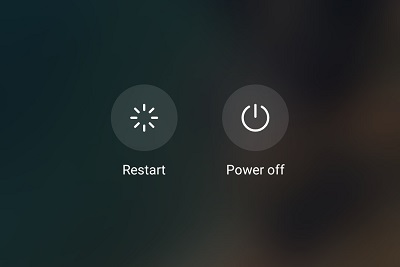
Spesso WhatsApp si blocca anche perché il dispositivo richiede un reboot.
Come il tuo PC e laptop, anche il tuo dispositivo mobile deve riavviarsi di tanto in tanto. Così spegni il dispositivo per alcuni secondi e poi accendilo. Aggiornerà il tuo dispositivo svuotando la cache e liberando l’usato RAM. Non fa una grande differenza nel funzionamento del tuo telefono, ma aiuterà sicuramente a velocizzare la tua lenta app di messaggistica WhatsApp.
Nota: Si consiglia di riavviare il dispositivo una volta alla settimana per evitare che il telefono e WhatsApp rallentino.
4. Cambia SIM Card
Se sei passato di recente a una nuova scheda SIM, il tuo vecchio account su WhatsApp potrebbe non funzionare. WhatsApp ha la politica per lavorare con un numero alla volta. Conferma che leggendo OTP, hai bisogno della tua scheda nello slot della sim per ricevere OTP.
Per riavere il tuo vecchio account, dovrai farlo usa WhatsApp con la tua vecchia SIM. Altrimenti puoi anche tu registrati con il nuovo numero per aprire un nuovo account.
Una volta completata la procedura di registrazione, puoi praticamente utilizzare WhatsApp senza una scheda SIM purché disponga di qualsiasi tipo di connessione a Internet. Ma a volte rimuovere la scheda SIM o sostituirla potrebbe causare alcuni problemi di arresto anomalo su WhatsApp.
5. Aggiorna il tuo Android e WhatsApp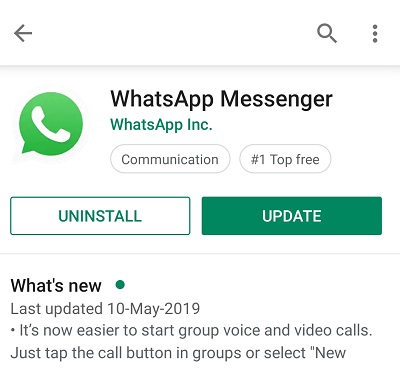
WhatsApp potrebbe bloccarsi all’avvio a causa di versioni obsolete di Android o WhatsApp. Dopo un po’ gli sviluppatori smettono di lavorare sulle versioni precedenti con il risultato che le app non rispondono.
Vai su Sistema in Impostazioni profilo e cerca l’aggiornamento del software. Se il tuo software non è aggiornato, aggiornalo. Fai lo stesso per la versione di WhatsApp e aggiornala dal Play Store.
6. Libera la tua RAM
Quando la RAM si riempie a causa dell’esecuzione di troppe app contemporaneamente, si verifica un problema nell’esecuzione di alcune app. RAM piena potrebbe essere il motivo per cui WhatsApp non funziona correttamente o rallenta. Controlla se stai eseguendo app non necessarie in background che stanno consumando la tua RAM.
Prova a liberare la RAM del tuo telefono usando questi Assassini di app Android. Inoltre, considera la disinstallazione di app pesanti che non ti servono ora. Ciò ti farà risparmiare spazio e renderà più veloce WhatsApp e il tuo telefono.
Il problema della RAM è molto comune su dispositivi con poca RAM. Per loro, consigliamo una pulizia manuale settimanale dei file spazzatura o l’uso App alternative a CCleaner.
Consigliato: Come creare i tuoi adesivi WhatsApp
7. Disinstalla e reinstalla l’app
Se nessuno dei suggerimenti di cui sopra ha funzionato, prova questo metodo per risolvere il problema di blocco di WhatsApp.
Disinstallare WhatsApp e scaricane una nuova versione pulita dal Play Store. Evitare scaricare l’app da Internet o da un app store di terze parti.
Dopo che è stato installato sul telefono e sei nella schermata di configurazione, prova a farlo non caricare i file di backup. Il caricamento di dati e file pesanti a volte può causare l’arresto anomalo dell’app. Se lo desideri, salva prima le conversazioni importanti come file di testo su Google Drive.
Puoi anche ripristinare WhatsApp su un dispositivo diverso e persino passare da iPhone ad Android. Ecco come farlo; e dentro questo post, parliamo di come tornare indietro.
Consigliato: Recensione FoneMonitor: soluzione di monitoraggio per iPhone e Android
Risolvi il problema con WhatsApp non funzionante utilizzando questi suggerimenti
Ci auguriamo che i suggerimenti di cui sopra ti abbiano aiutato a risolvere il ‘WhatsApp non funziona’ e “WhatsApp lento” problemi sul telefono.
Se stai cercando altri modi per ottenere il massimo da WhatsApp, dai un’occhiata a il nostro articolo con suggerimenti e trucchi per WhatsApp.
Ricorda che puoi utilizzare questi metodi per sbarazzarti del lento problema di WhatsApp per renderlo più veloce e reattivo nella ricezione dei messaggi. Inoltre, questo problema potrebbe sorgere con altre app installate sul telefono, quindi potresti provare anche questi metodi per loro.
Condividi questo post con i tuoi amici che potrebbero avere lo stesso problema.
Se qualcuno di questi metodi ha funzionato per te, comunicacelo nella sezione commenti. Ciò andrà a vantaggio degli altri per risolvere rapidamente il problema con l’app di messaggistica WhatsApp lenta.
ultimi articoli
